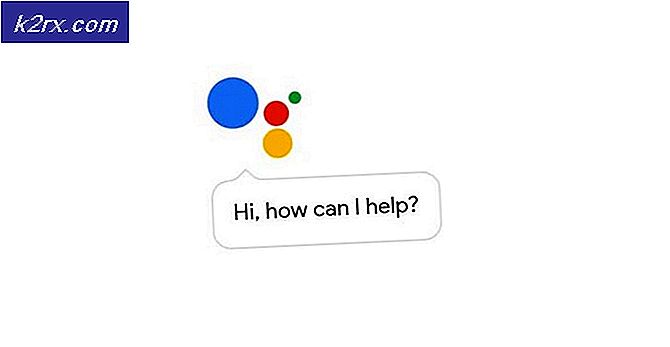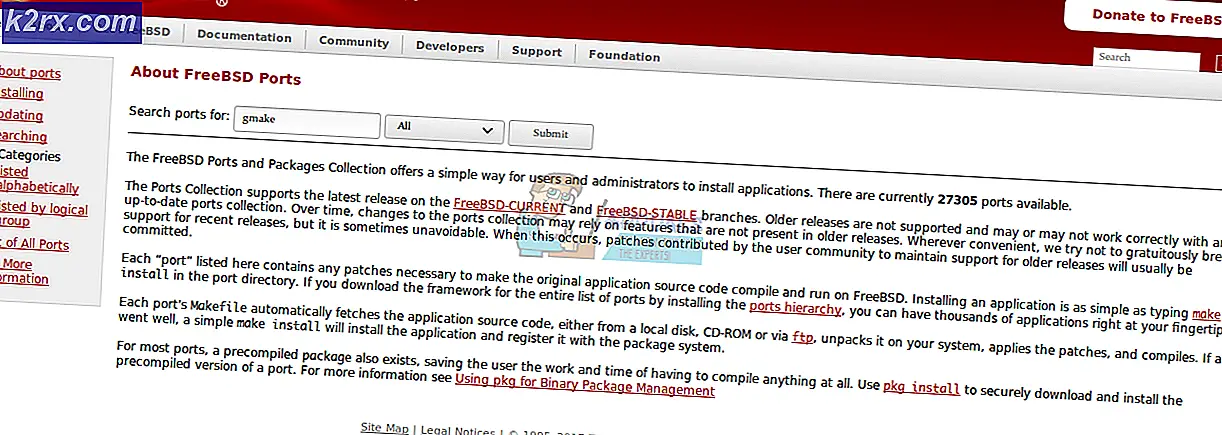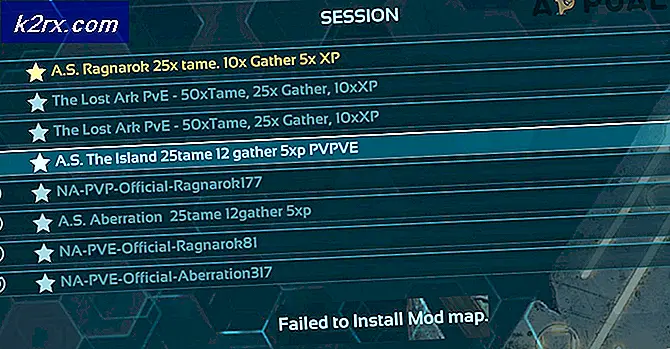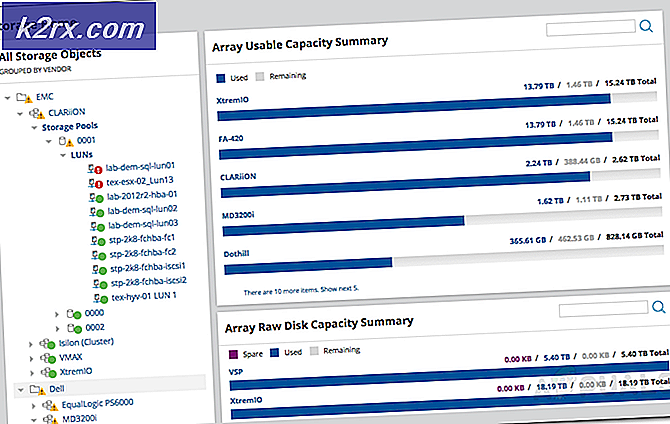Fix: 'AvastUI.exe' Indgangspunkt blev ikke fundet
Dette problem opstår hos mennesker, der bruger Avast som deres antivirus. Nogle brugere har rapporteret, at problemet begyndte at opstå for dem efter en opdatering, da Avast blev installeret. Andre brugere insisterer på, at problemet vises hver gang programmet starter. Uanset hvad er fejlmeddelelsen, der vises, den samme:
Procedurens indgangspunkt ... kunne ikke findes i det dynamiske linkbibliotek ...
Her markerer de tre prikker pladsholdere for henholdsvis den nævnte procedureindgangspunkter og DLL'er. Vi har forberedt de metoder, der har hjulpet de fleste brugere med at løse dette problem, så vi håber, at du også vil få succes.
Hvad forårsager 'AvastUI.exe' -indgangspunktet ikke fundet fejl?
Problemet kan skyldes mange forskellige faktorer, som endda har ændret sig gennem årene. Da Avast-opdateringer udgives ganske ofte, løses et stort problem ofte ved blot at bruge den nyeste version. Her er de hyppigste årsager:
Løsning 1: Reparation af Avast
Hvis der er noget galt med Avast-installationen, er det bedst at reparere det ved at navigere til kontrolpanelet og reparere det. Denne løsning fungerede for mange mennesker, men overvej det faktum, at du muligvis skal justere indstillinger, som du muligvis har ændret, mens du bruger applikationen.
- Først og fremmest skal du sørge for at være logget ind med en administratorkonto, da du ikke kan slette programmer ved hjælp af nogen anden konto.
- Klik på Start-menuen og åbn Kontrolpanel ved at søge efter det. Alternativt kan du klikke på tandhjulsikonet for at åbne Indstillinger hvis du bruger Windows 10.
- Vælg til i Kontrolpanel Vis som: Kategori øverst til højre og klik på Afinstaller et program under afsnittet Programmer.
- Hvis du bruger appen Indstillinger, skal du klikke på Apps straks åbne en liste over alle installerede programmer på din pc.
- Find Avast i Kontrolpanel eller Indstillinger, og klik på Afinstallere / reparere.
- Dens afinstallationsguide skal åbnes med to muligheder: Reparer og fjern. Vælg Reparation og klik på Næste for at rette installationen af programmet.
- Der vises en besked, der beder dig om at bekræfte processen. Avast vil sandsynligvis blive genstartet med standardindstillingerne, der fungerede, før fejlen begyndte at opstå.
- Klik på Udfør, når den afinstallerede afslutter processen, og genstart computeren for at se, om der stadig vises fejl.
Løsning 2: Installation af frisk version af Avast
Der er næsten intet, som en ren installation af Avast ikke løser, og det kan også siges om dette problem. Den rene geninstallation er ret enkel at gøre, og det lykkes at løse dette problem, hvis ovenstående metode ikke virker. Det gør mere end bare den almindelige afinstallation, da det også rydder cache-filer såvel som poster i registreringsdatabasen, som muligvis er blevet ødelagt.
- Download den nyeste version af Avast-installationen ved at navigere til dette link og klikke på Download gratis antivirus knap midt på hjemmesiden.
- Du skal også downloade Avast Avinstallationsværktøj fra dette link, så gem det også på din computer.
- Afbryd forbindelsen til internettet, når du har downloadet disse filer og start i fejlsikret tilstand ved at følge de instruktioner, vi har udarbejdet i denne artikel.
- Kør Avast Avinstallationsværktøj og søg efter den mappe, hvor du har installeret Avast. Hvis du installerede den i standardmappen (Program Files), kan du lade den være. Vær forsigtig med at vælg den korrekte mappe da indholdet i enhver mappe, du vælger, vil blive slettet eller ødelagt. Navigere gennem File Explorer indtil du finder den rigtige mappe.
- Klik på fjernelsesmuligheden, og genstart computeren ved at starte den normale opstart. Kontroller, om baggrundstjenesten er gået tilbage til normal.
Løsning 3: Geninstaller Visual C ++ Redistributable
Da vi ofte kan bebrejde Windows for dette problem, er det meget muligt, at versionen af Microsoft Visual C ++ Redistributable, der er installeret ved siden af antivirusprogrammet, simpelthen ikke er gyldig, og du vil måske faktisk installere den manuelt efter afinstallation af Avast-antiviruspakken. Udfør trinene i løsning 1 for at afinstallere det og følg instruktionerne nedenfor!
- Klik på startmenuknappen, og åbn Kontrolpanel ved søger for lige der. Du kan også klikke på det tandhjulsformede ikon for at åbne appen Indstillinger, hvis dit operativsystem er Windows 10
- I kontrolpanelet skal du skifte til Se som mulighed for at Kategori øverst til højre og klik på Afinstaller et program under afsnittet Programmer nederst i vinduet Kontrolpanel.
- Hvis du bruger appen Indstillinger på Windows 10, skal du bare klikke på Apps skal straks åbne en liste over alle installerede programmer på din pc.
- Find Microsoft Visual C ++ -fordelingspakke i Kontrolpanel eller Indstillinger, og klik på Afinstaller, når du har klikket på det en gang. Du bemærker muligvis, at der er flere forskellige versioner af hjælpeprogrammet. Du bliver nødt til at notere dem og gentage afinstallationsprocessen for hver enkelt af dem.
- Det kan være nødvendigt at bekræfte nogle dialogbokse og følge instruktionerne, der vises sammen med afinstallationsguiden.
- Klik på Udfør, når afinstallationsprogrammet er færdig med processen, og gentag afinstallationsprocessen for alle versioner af Visual C ++ - pakken. Nu skal du geninstallere Visual C ++ ved at finde det her. Vælg den version, du vil downloade, og vælg download i henhold til din processor (32-bit eller 64-bit).
- Find den fil, du lige har downloadet i Windows-mappen, kør den og følg instruktionerne på skærmen for at installere Microsoft Visual C ++ Redistributable Package. Geninstaller Avast, og kontroller, om problemet stadig vises.